

Por Adela D. Louie, Última atualização: October 27, 2022
É certamente emocionante ter um novo gadget que você pode usar todos os dias para a escola, para o trabalho ou para o seu negócio. Você pode ter ficado emocionado e instalado muitos aplicativos que você realmente não precisa.
Aqui, estaremos discutindo como excluir um aplicativo do iPad permanentemente, desde os métodos até as ferramentas que você pode usar. Você certamente não quer uma tela inicial desordenada com todos os aplicativos que você baixou, mesmo sem experimentá-los primeiro. A referida situação também pode levar você a uma tela caótica com todos os aplicativos presos juntos.
Além da tela muito lotada, você também pode encontrar um problema quando se trata da capacidade de armazenamento de seus dispositivos. Sabe-se que quando você instalou muitos aplicativos, pode consumir muito armazenamento a ponto de você não conseguir atualizar os aplicativos para suas versões mais recentes.
Neste artigo, aprenderemos como excluir um aplicativo do iPad atemporalmente para que você possa saber como limpar seu armazenamento no iPhone, iPad e outros dispositivos iOS, bem como a função de desaceleração de seus dispositivos.
Parte #1: Quais são os métodos para excluir permanentemente um aplicativo do iPad?Parte #2: Qual é a maneira mais fácil de excluir um aplicativo para iPad permanentemente?Parte #3: Para resumir tudo
Nesta parte do artigo, listaremos todos os métodos que você pode tentar se quiser se livrar dos muitos aplicativos para iPad em seu “Início" tela.
O método inicial que vamos discutir é o “Home Screen”.
Quando você diz que está excluindo um aplicativo, também está tecnicamente desinstalando-o no seu dispositivo. Quando você fizer qualquer um dos dois, o processo removerá o aplicativo do seu dispositivo e também seu conteúdo.
Você também pode recuperar os aplicativos que excluiu, mas nos últimos dias você pensou que ainda precisa deles. Você pode acessar o “Comprado” na sua App Store para poder baixar os aplicativos novamente e você deve usar o mesmo ID Apple quando os comprou inicialmente.
Aqui estão os passos que você deve fazer:
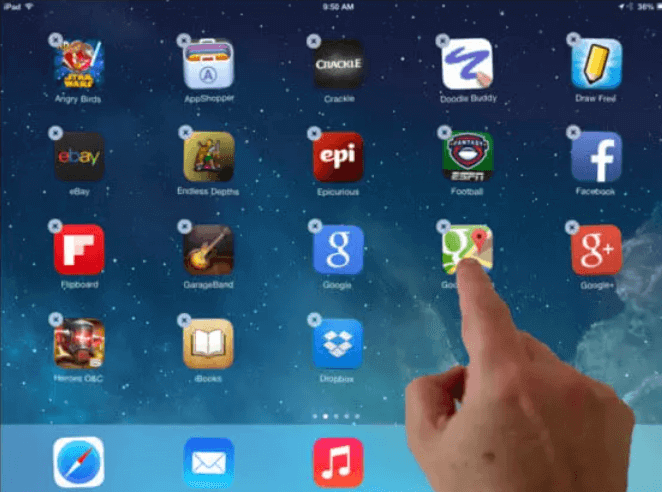
O segundo método sobre como excluir um aplicativo do iPad permanentemente é através do uso do “Configurações"A partir do iOS sistema do seu aparelho.
Antes de prosseguirmos com o uso do “Configurações” para remover um aplicativo, há dois termos com os quais você deve se familiarizar primeiro, o “descarregando um aplicativo", e a "excluindo um aplicativo".
Quando você decide descarregar um aplicativo, não está removendo o aplicativo do seu iPad, está apenas salvando e removendo os dados do aplicativo. O aplicativo não ocupará mais o armazenamento do seu dispositivo, mas você ainda poderá reinstalá-lo sem perda de dados.
Por outro lado, quando você diz que está excluindo um aplicativo, está removendo completamente o aplicativo, junto com os dados que ele possui ou salvou como senhas e nomes de usuário.
Então, aqui estão as etapas sobre como excluir um aplicativo do iPad permanentemente, você sempre pode tentar reinstalá-lo acessando a App Store.
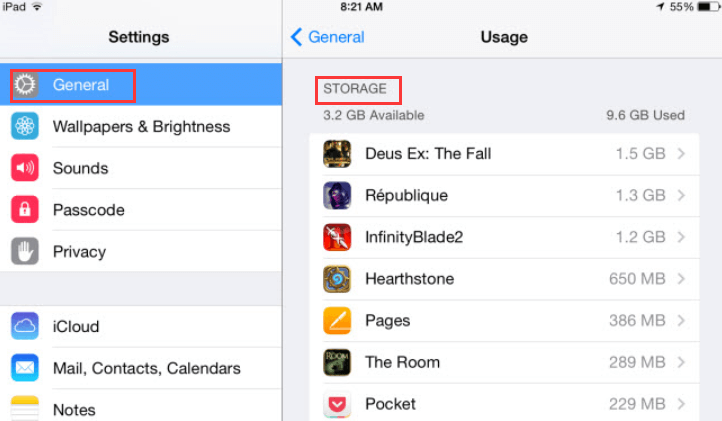
Esses dois são apenas alguns dos métodos que você pode tentar para excluir um aplicativo no seu iPad e evite problemas de armazenamento e muito mais.
Você leu dois dos métodos mais comuns sobre como excluir um aplicativo do iPad permanentemente. Eles são fáceis de seguir e, de alguma forma, podem fazer o trabalho de desinstalar os aplicativos no seu iPad. No entanto, como você tem certeza de que eles foram excluídos para sempre?
Caso você queira ter certeza de que os aplicativos que você deseja excluir desapareceram completamente do seu sistema, por que você não tenta o Limpador de iPhone FoneDog?
Download grátis Download grátis
É um parceiro muito confiável quando se trata da organização e gerenciamento adequados dos dados que você possui em seu dispositivo. Se você sentir que precisa descarregar e excluir alguns itens, isso fornecerá com eficiência a saída que você merece. Ele funciona rápido e você não precisa mais lidar com a exclusão manual de itens, o que pode realmente ser uma perda de tempo.
Com o uso do FoneDog iPhone Cleaner, você pode aproveitar o “Apagar todos os dados” onde você pode excluir completamente tudo o que deseja em um único toque. Você também pode escolher itens ou arquivos específicos que deseja excluir usando o iPhone Cleaner.
Além da exclusão de arquivos, você também pode usar o FoneDog iPhone Cleaner para restaurar seus arquivos, transferi-los ou criar um backup para eles a qualquer momento.
A primeira coisa que você precisa fazer para usar o FoneDog iPhone Cleaner é baixar e instalar o aplicativo no seu computador. E, em seguida, use o cabo Lightning para conectar seu dispositivo ao computador e toque em “Confiança” para poder continuar. Você também pode verificar o conteúdo do seu dispositivo tocando em “Quick Scan”, e caso você queira saber mais sobre os arquivos que estão armazenados no seu iPad, toque em “Mais informações".
Agora vamos prosseguir para as etapas sobre como excluir um aplicativo do iPad permanentemente através do uso do FoneDog iPhone Cleaner.

E é isso! É tão fácil excluir todos os aplicativos do seu iPad permanentemente. O limpador de iPhone FoneDog, que é o limpador de armazenamento superior no mercado, é definitivamente uma ótima ferramenta quando se trata de garantir que seus dispositivos estejam funcionando de forma saudável e funcionando bem.
As pessoas também leramComo comprar mais armazenamento no iPhone: um guia completo[Resolvido] Meu iPhone diz que não tenho armazenamento, mas apaguei tudo
É realmente emocionante ter um novo dispositivo para usar. Você pode instalar tudo o que quiser e também precisar, mas também é melhor escolher os que realmente precisa e, claro, os que usará. Isso é para evitar que você perca muito espaço de armazenamento que você ainda pode usar para manter alguns arquivos que você pode precisar no futuro.
Por outro lado, também é bom que você tenha conhecimento suficiente sobre como excluir um aplicativo do iPad permanentemente; também é uma precaução caso você esteja com pouca capacidade de armazenamento ou seu dispositivo já esteja muito lento para funcionar.
Esperamos que você possa usar todas as informações que compartilhamos com você no futuro. Ele está repleto de ferramentas e métodos que certamente ajudarão você a excluir um aplicativo do iPad permanentemente.
Deixe um comentário
Comentário
iPhone Cleaner
Libere facilmente o armazenamento e acelere seu iPhone
Download grátis Download grátisArtigos Quentes
/
INTERESSANTEMAÇANTE
/
SIMPLESDIFÍCIL
Obrigada! Aqui estão suas escolhas:
Excelente
Classificação: 4.7 / 5 (com base em 73 classificações)